Flutter中页面通过路由跳转传参主要分两种,一种是通过push()跳转时根据设定的参数进行传参,另一种是通过pop()返回时进行传参。
父级页面向子页面push()传参
假设从A页面跳到B页面可能需要携带参数userName和userAge这两个参数,那么需要在B页面先设置这两个参数名;假设userName必须填而userAge非必需,那么可以通过设置@required其为必填选项:
class PageB extends StatefulWidget {
@override
final userName;
final userAge;
const PageB({Key key,@required this.userName,this.userAge}) : super(key: key);
_PageBState createState() => _PageBState();
}
在A页面进行传参:
Navigator.push(context, new MaterialPageRoute(builder: (BuildContext context){
return PageB(
userName: '灭霸',
userAge: '18岁',
);
}));
子页面向父级页面pop()传参
pop()传参是当页面B返回到页面A时,页面A通过.then()接收:
Navigator.push(context, new MaterialPageRoute(builder: (BuildContext context){
return PageB(
userName: '灭霸',
userAge: '18岁',
);
})).then((userInfo){
setState(() {
backResult = userInfo;
});
});
在B页面中直接把需要传的参数放入pop()中即可:
String userInfo = '对不起,用户灭霸已阵亡!'; Navigator.of(context).pop(userInfo);
此时,我们已经完成了两边页面之间的一个交互,看一下最终效果:
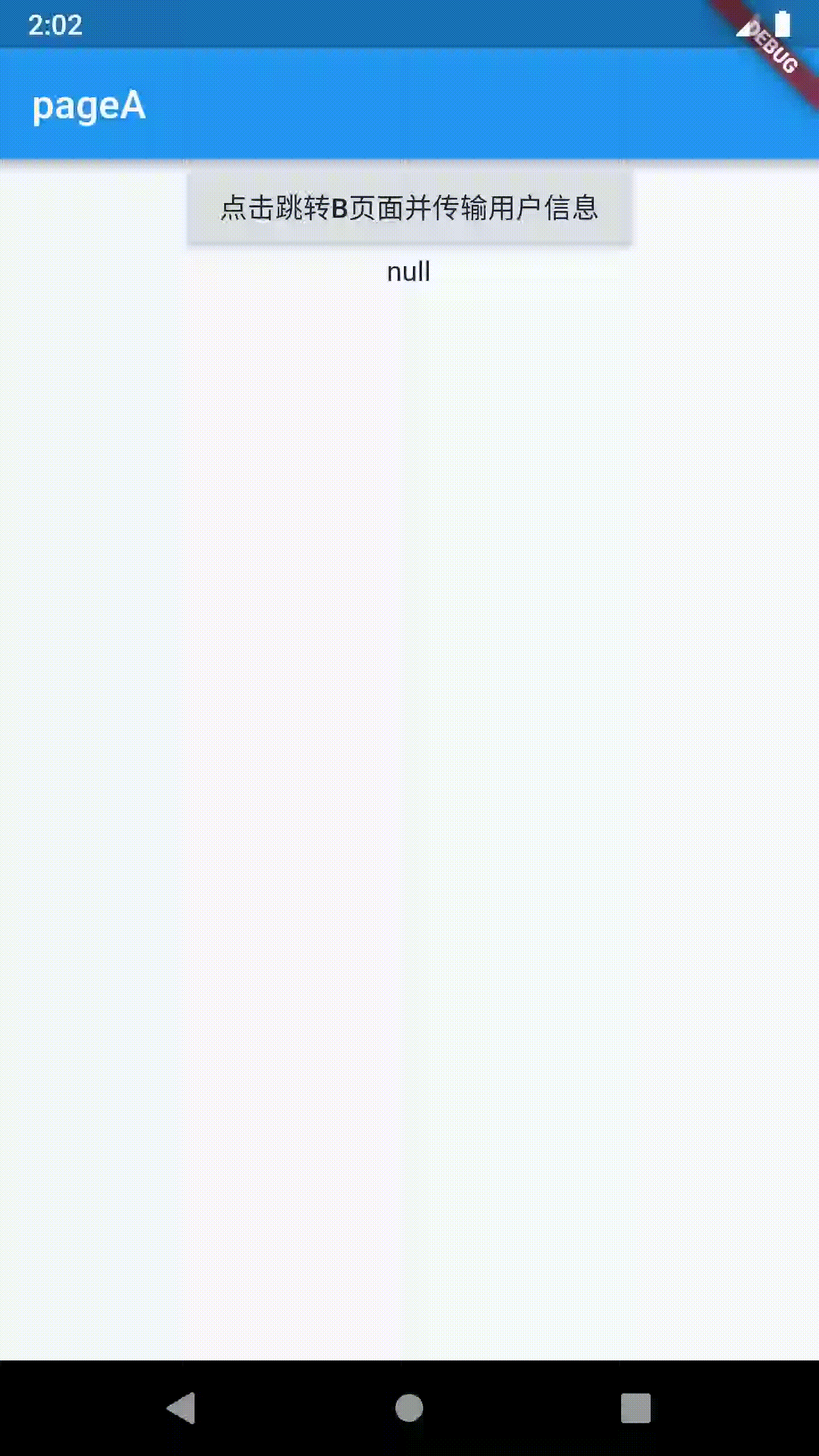
最后附上A、B页面源码
pageA页面
import 'package:flutter/material.dart';
import 'package:test_app/page_b.dart';
class PageA extends StatefulWidget {
@override
_PageAState createState() => _PageAState();
}
class _PageAState extends State<PageA> {
String backResult;
@override
Widget build(BuildContext context) {
return Scaffold(
appBar: AppBar(
title: Text('pageA',style: TextStyle(color: Colors.white,fontSize: 20),),
),
body: Container(
alignment: Alignment.center,
child: Column(
children: <Widget>[
RaisedButton(
child: Text('点击跳转B页面并传输用户信息'),
onPressed: (){
Navigator.push(context, new MaterialPageRoute(builder: (BuildContext context){
return PageB(
userName: '灭霸',
userAge: '18岁',
);
})).then((userInfo){
setState(() {
backResult = userInfo;
});
});
}),
Text('${backResult}'),
],
),
),
);
}
}
pageB页面
import 'package:flutter/material.dart';
class PageB extends StatefulWidget {
@override
final userName;
final userAge;
const PageB({Key key,@required this.userName,this.userAge}) : super(key: key);
_PageBState createState() => _PageBState();
}
class _PageBState extends State<PageB> {
@override
Widget build(BuildContext context) {
return Scaffold(
appBar: AppBar(
title: Text('pageB',style: TextStyle(color: Colors.white,fontSize: 20),),
),
body: Container(
alignment: Alignment.center,
child: Column(
children: <Widget>[
Text('用户名字:${widget.userName}'),
Text('用户年龄:${widget.userAge}'),
RaisedButton(
child: Text('返回页面A并通知灭霸阵亡消息'),
onPressed: (){
String userInfo = '对不起,用户灭霸已阵亡!';
Navigator.of(context).pop(userInfo);
}),
],
),
),
);
}
}